No MS Word, a numeração automática é um recurso que é habilitado por padrão no aplicativo para a conveniência dos usuários. A numeração automática permite que os usuários adicionem automaticamente os números de série à próxima linha após pressionar a tecla Enter, por exemplo:-fazer uma lista de itens para mantimentos ou qualquer coisa. Mas às vezes o que acontece é que alguns usuários podem ter que modificar os parágrafos de acordo com sua necessidade e podem não querer a numeração automática. Para isso, deve-se desabilitar a numeração automática no MS Word. Vamos ver como isso pode ser feito em seu PC com Windows 11.
Etapas a seguir para interromper a numeração automática no MS Word
Etapa 1 : primeiro, Abra o MS Word clicando em Logotipo do Windows e role para baixo na lista de programas fornecida e procure o aplicativo Word conforme mostrado abaixo.
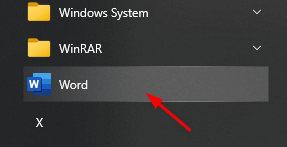
Etapa 2: Em seguida, clique em Documento em branco para começar.
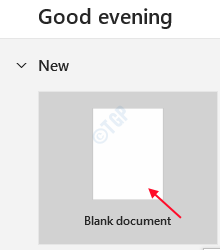
Etapa 3 : na captura de tela abaixo, você pode ver há uma lista de marcas de laptop que são inseridas uma a uma.
Depois de pressionar a tecla Enter , ele numera automaticamente a próxima linha, conforme mostrado.
Etapa 4 : nesta etapa, vá para Arquivo.
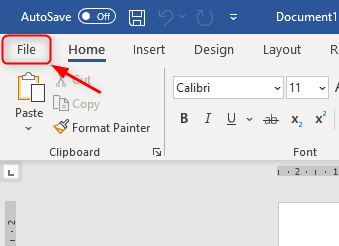
Em seguida, clique em Opções conforme mostrado abaixo.
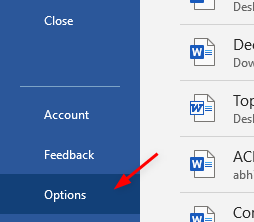
Etapa 5 : Em seguida, clique em“ P cobertura ”no lado esquerdo e clique em“ Opções de autocorreção “.
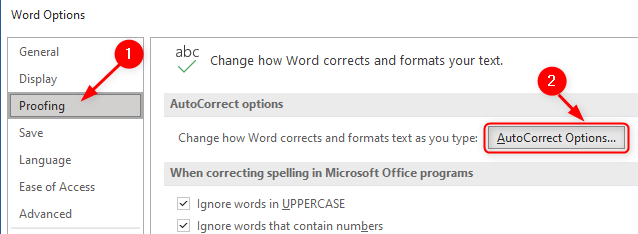
Etapa 6 : Assim que
Em seguida, vá para a seção Aplicar ao digitar abaixo, desmarque as Listas numeradas automáticas para interromper o automático numeração.
Você também pode desmarcar Listas com marcadores automáticos se desejar impedir que listas com marcadores automáticos apareçam.
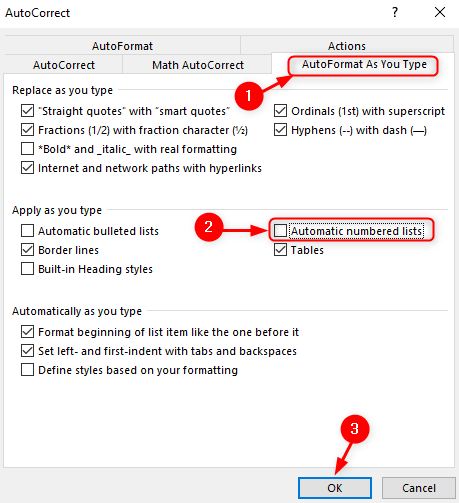
Então, finalmente clique em OK .
Etapa 7 : Agora tente escrever novamente a lista de coisas que você deseja sem numeração automática ao pressionar a tecla Enter conforme mostrado na imagem abaixo.
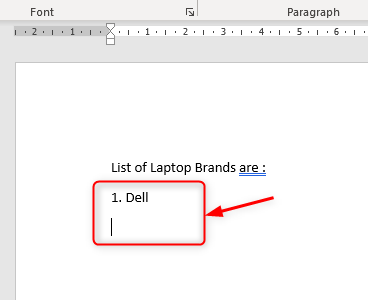
Espero que este artigo tenha sido informativo.
Obrigado por ler. Deixe comentários abaixo.

Ei! Sou um engenheiro de software que adora solucionar problemas técnicos e orientar as pessoas da maneira mais simples e eficaz possível. Atualmente, estou escrevendo artigos sobre problemas técnicos!
